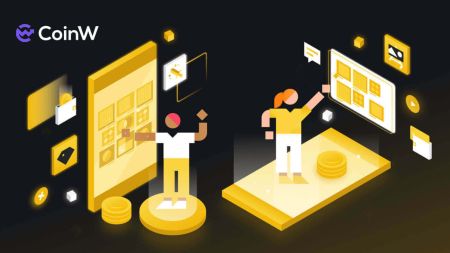Sådan registreres og handles krypto hos CoinW
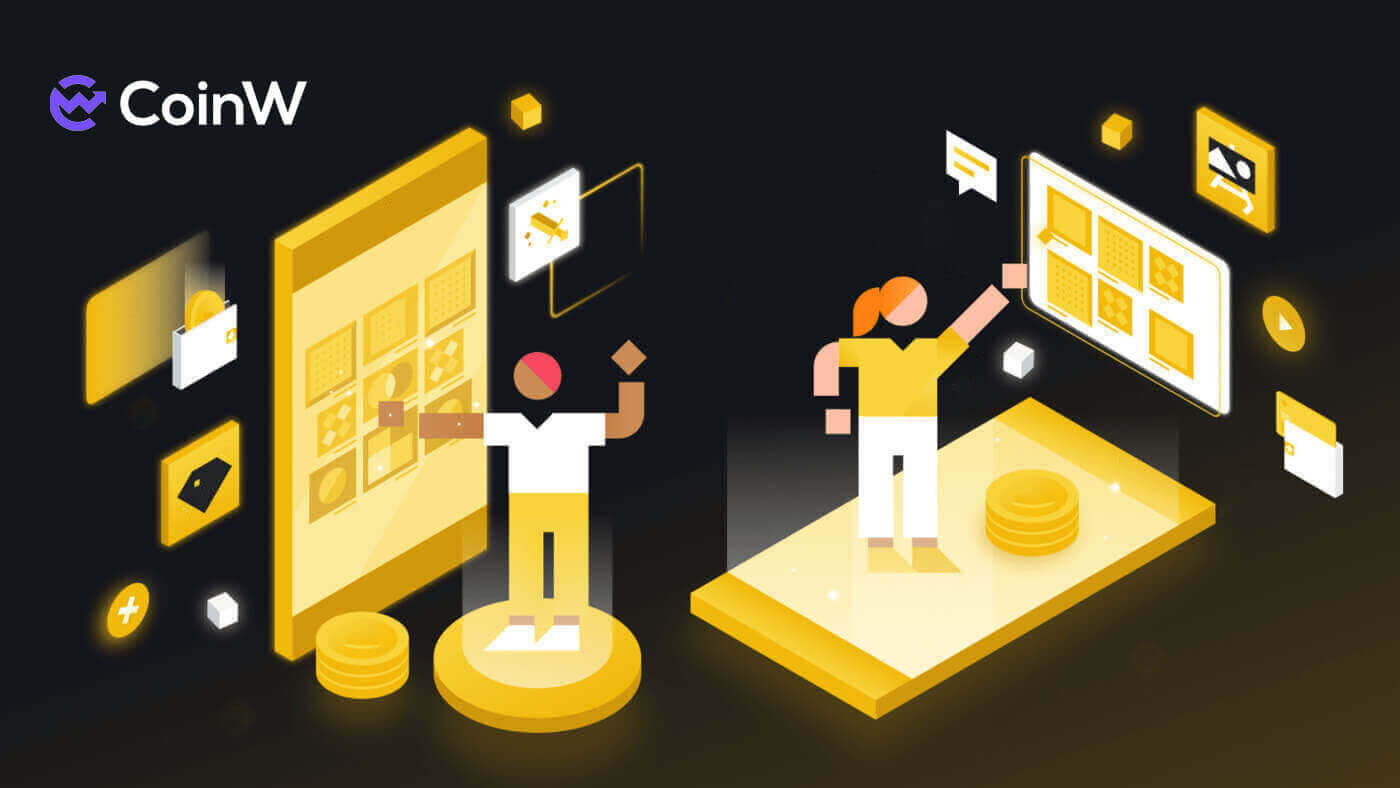
Sådan registrerer du dig på CoinW
Sådan registrerer du dig på CoinW med telefonnummer eller e-mail
Efter telefonnummer
1. Gå til CoinW og klik på [ Register ].
2. Vælg en registreringsmetode. Du kan tilmelde dig med din e-mailadresse, dit telefonnummer og din Apple- eller Google- konto. Vælg venligst kontotypen med omhu. Når du er registreret, kan du ikke ændre kontotypen. Vælg [Telefon] , og indtast dit telefonnummer.

3. Opret derefter en sikker adgangskode til din konto. Sørg for at bekræfte det to gange.

4. Når du har indtastet alle oplysningerne, skal du klikke på [Send kode] for at modtage en SMS-bekræftelseskode.

5. Klik på [Klik for at bekræfte] og udfør processen for at bevise, at du er et menneske.

6. Du modtager en 6-cifret bekræftelseskode på din telefon. Indtast koden inden for 2 minutter, sæt kryds i boksen [Jeg har læst og accepterer CoinW-brugeraftalen], og klik derefter på [Registrer] .

7. Tillykke, du har registreret dig på CoinW.

Via e-mail
1. Gå til CoinW og klik på [ Register ].
2. Vælg en registreringsmetode. Du kan tilmelde dig med din e-mailadresse, dit telefonnummer og din Apple- eller Google- konto. Vælg venligst kontotypen med omhu. Når du er registreret, kan du ikke ændre kontotypen. Vælg [E-mail] , og indtast din e-mail-adresse.

3. Opret derefter en sikker adgangskode til din konto. Sørg for at bekræfte det to gange.

4. Når du har indtastet alle oplysningerne, skal du klikke på [Send kode] for at modtage en e-mailbekræftelseskode. Du modtager en 6-cifret bekræftelseskode i din e-mail-boks. Indtast koden inden for 2 minutter, sæt flueben i boksen [Jeg har læst og accepterer CoinW-brugeraftalen] , og klik derefter på [Register] .

5. Tillykke, du har registreret dig på CoinW.

Sådan registrerer du dig på CoinW hos Apple
1. Alternativt kan du tilmelde dig ved hjælp af Single Sign-On med din Apple- konto ved at besøge CoinW og klikke på [ Register ].
2. Et pop op-vindue vises, klik på Apple- ikonet, og du vil blive bedt om at logge ind på CoinW med din Apple- konto.

3. Indtast dit Apple ID og din adgangskode for at logge ind på CoinW.


4. Når du har indtastet dit Apple ID og din adgangskode, sendes en meddelelse med en bekræftelseskode til dine enheder, indtast den.

5. Klik på [Trust] for at fortsætte.

6. Klik på [Fortsæt] for at gå videre til næste trin.

7. Vælg [Opret en ny CoinW-konto] .

8. Nu vil CoinW-kontoen, der er oprettet her af både telefon/e-mail, blive knyttet til dit Apple- id.

9. Fortsæt med at udfylde dine oplysninger, klik derefter på [Send kode] for at modtage en bekræftelseskode og indtast derefter [SMS-bekræftelseskode]/ [ Email- bekræftelseskode] . Klik derefter på [Register] for at afslutte processen. Glem ikke at sætte kryds i boksen, som du har aftalt med CoinW brugeraftale.

10. Tillykke, du har registreret dig på CoinW.

Sådan registrerer du dig på CoinW med Google
1. Alternativt kan du tilmelde dig ved hjælp af Single Sign-On med din Google- konto ved at besøge CoinW og klikke på [ Register ].
2. Et pop op-vindue vises, vælg Google- ikonet, og du vil blive bedt om at logge ind på CoinW med din Google- konto.

3. Vælg den konto, du vil bruge til at registrere eller logge ind på din egen konto hos Google .

4. Klik på [Bekræft] for at fortsætte.

5. Vælg [Opret en ny CoinW-konto] .

6. Nu vil CoinW-kontoen, der er oprettet her af både telefon/e-mail, blive knyttet til din Google- konto.

7. Fortsæt med at udfylde dine oplysninger, klik derefter på [Send kode] for at modtage en bekræftelseskode, og indtast derefter [SMS-bekræftelseskode]/ [ Email- bekræftelseskode] . Klik derefter på [Register] for at afslutte processen. Glem ikke at sætte kryds i boksen, som du har aftalt med CoinW brugeraftale.

8. Tillykke, du har registreret dig på CoinW.

Sådan registrerer du dig på CoinW App
Applikationen kan downloades via Google Play Store eller App Store på din enhed. I søgevinduet skal du blot indtaste BloFin og klikke på «Installer». 1. Åbn din CoinW- app på din telefon. Klik på [Aktiver] . 2. En pop-up log-in prompt vil komme op. Klik på [ Registrer nu ]. 3. Du kan også skifte måde at registrere dig på via mobiltelefon/e-mail ved at klikke på [Tilmeld med mobiltelefon] / [Tilmeld med e-mail] . 4. Udfyld telefonnummeret/e-mailadressen og tilføj adgangskoden til din konto. 5. Klik derefter på [Register] for at fortsætte. 6. Indtast e-mail/sms-bekræftelseskoden for at bekræfte. Klik derefter på [Registrer] . 7. Sæt kryds i boksen for at bekræfte risikoaftalen, og klik på [Bekræft] for at afslutte processen. 8. Du kan se dit konto-id ved at klikke på kontoikonet øverst til venstre på siden.











Ofte stillede spørgsmål (FAQ)
Jeg kan ikke modtage SMS eller e-mail
SMS
Tjek først, om du har indstillet SMS-blokering. Hvis ikke, kontakt venligst CoinW kundeservice og oplys dit telefonnummer, så kontakter vi mobiloperatørerne.
Tjek først, om der er e-mails fra CoinW i dit junk. Hvis ikke, kontakt venligst CoinW kundeservicepersonale.
Hvorfor kan jeg ikke åbne CoinW-siden?
Hvis du ikke kan åbne CoinW-webstedet, så tjek venligst dine netværksindstillinger først. Hvis der er en systemopgradering, vent venligst eller log ind med CoinW APP.
Hvorfor kan jeg ikke åbne CoinW APP'en?
Android
- Tjek om det er den nyeste version.
- Skift mellem 4G og WiFi og vælg det bedste.
iOS
- Tjek om det er den nyeste version.
- Skift mellem 4G og WiFi og vælg det bedste.
Kontosuspendering
For at beskytte brugeraktiver og forhindre, at konti bliver hacket, har CoinW sat udløserne af risikokontrol. Når du udløser det, vil du automatisk blive udelukket fra at hæve i 24 timer. Vent venligst tålmodigt, og din konto vil blive frigjort efter 24 timer. Triggerbetingelserne er som følger:
- Skift telefonnummer;
- Skift login-adgangskode;
- Hent adgangskode;
- Deaktiver Google Authenticator;
- Skift handelsadgangskode;
- Deaktiver SMS-godkendelse.
Sådan handler du krypto på CoinW
Sådan handler du spot på CoinW (web)
Sådan overfører du aktiver på CoinW
1. Besøg CoinW- webstedet, og klik på [Log ind] øverst til højre på siden for at logge ind på din CoinW-konto.
2. Klik på [Wallets], og vælg [Assets Overview].

3. Du kommer ind i den primære formueforvaltning.

4. Vælg derefter den kontotype, du vil foretage en overførsel til, og klik på [Overfør] i den pågældende kontorække.

5. Et pop-up Transfer vindue vil komme op, du skal vælge retningen fra hvor til og type mønt du vil foretage overførslen, udfyld også beløbet for denne overførsel, når du har gjort dette, klik på [ Overfør] for at fortsætte.

Sådan køber/sælger du krypto på CoinW
1. Brug [Marked] sektionen i navigationslinjen til at søge efter det ønskede handelspar.
2. Alternativt kan du gå til handelssiden ved at klikke på [Handel], og derefter vælge [Spot]. Stedet bruger USDT til at købe digitale aktiver som Bitcoin eller ETH.

3. Dette er CoinW på handelssidens grænseflade.

- CoinW meddelelser
- Handelsvolumen for handelspar på 24 timer
- Sælg ordrebog
- Køb ordrebog
- Lysestagediagram og markedsdybde
- Handelstype: Spot/krydsmargin/isoleret margin
- Ordretype: Limit/Marked/Grid Trading
- Køb kryptovaluta
- Sælg kryptovaluta
- Markeds- og handelspar.
- Åbne ordrer/Ordrehistorik/Netstrategi/ Assets management
- Oplysninger om hvert afsnit i del 11
- Markedsudsving
- At købe:
Hvis du vil starte en købsordre, skal du indtaste [Køb] og [Beløb] eller [Total] en efter en i venstre side. Klik til sidst på [Køb XXX] for at udføre ordren.
- Sælger:
Hvis du vil starte en salgsordre, skal du indtaste [Pris], [Beløb] og [Total] én efter én i højre side. Til sidst skal du klikke på [Sælg XXX] for at udføre ordren.
- Eksempel:
Antag, at bruger A ønsker at handle med BTC/USDT-parret og har til hensigt at købe 1 BTC med 40.104,04 USDT. De indtaster 40.104,04 i feltet [Køb pris] og 1 i feltet [Beløb], og transaktionsbeløbet beregnes automatisk. Ved at klikke på [Køb] fuldføres transaktionen. Når BTC når den fastsatte pris på 40.104,04 USDT, vil købsordren blive eksekveret.  5. Du kan følge de samme trin for at sælge BTC. Sørg for at udfylde den ønskede pris omhyggeligt.
5. Du kan følge de samme trin for at sælge BTC. Sørg for at udfylde den ønskede pris omhyggeligt. 
6. CoinW har 2 ordretyper:
- Begrænset rækkefølge:
Indstil din egen købs- eller salgspris. Handlen vil først blive gennemført, når markedsprisen når den fastsatte pris. Hvis markedsprisen ikke når den fastsatte pris, vil limitordren fortsat vente på udførelse.
- Markedsordre:
Denne ordretype vil automatisk udføre handlen til den aktuelle bedste pris på markedet. 
Sådan handler du spot på CoinW (App)
Sådan overfører du aktiver på CoinW
1. Log ind på CoinW- appen, og klik på profilikonet i øverste venstre hjørne.
2. Klik på [Klik for at logge ind] for at logge ind på din konto.

3. Klik på [Aktiver] i nederste højre hjørne.

4. Klik på [Aktiver] i navigationslinjen og vælg derefter [Overfør].

5. Vælg den konto, du ønsker at overføre. Hvis du har til hensigt at deltage i spothandel, skal du overføre dine aktiver til [Spot-kontoen].

6. Vælg den valuta, du vil handle, eller søg direkte efter den i søgefeltet.

7. Indtast overførselsbeløbet, og klik på [Bekræft] for at fortsætte.

Sådan køber/sælger du krypto på CoinW
1. Klik på [Marked - Spot] i den nederste navigationslinje for at søge efter det ønskede handelspar. Alternativt kan du klikke på [Handel] i den nederste navigationslinje for at gå ind på spothandelssiden. Brug valutakolonnen i venstre side til at søge efter det ønskede handelspar, og klik for at gå ind i handelsgrænsefladen.
(Bemærk: For at deltage i spothandel skal du overføre dine aktiver til [Spot-kontoen] før handel. For information om kontooverførsler henvises til ovenstående afsnit.) 

2. Vælg handelstype: [Køb] eller [Sælg] ] og ordretypen: [Limit Order] eller [Market Order].
- At købe:
Hvis du vil starte en købsordre, skal du indtaste [Pris], [Beløb] eller [Total] i venstre side. Klik til sidst på [Køb] for at udføre ordren.
- Sælger:
Hvis du vil starte en salgsordre, skal du indtaste [Pris], [Beløb] eller [Total] i højre side. Klik til sidst på [Sælg] for at udføre ordren.
- Eksempel:
Antag, at bruger A ønsker at handle med CWT/USDT-parret og har til hensigt at købe et beløb på 100 CWT med prisen på 0,11800 USDT for 1 CWT. De indtaster 0,11800 i feltet [Pris] og 100 i feltet [Beløb], og transaktionsbeløbet beregnes automatisk. Ved at klikke på [Køb CWT] fuldføres transaktionen. Når CWT når den fastsatte pris på 0,11800 USDT, vil købsordren blive eksekveret. 
Det samme som det, antag, at bruger A ønsker at handle med CWT/USDT-parret, der har til hensigt at sælge et beløb på 100 CWT, og prisen er 0,11953 USDT for 1 CWT. De indtaster 0,11953 i feltet [Pris] og 100 i feltet [Beløb], og transaktionsbeløbet beregnes automatisk. Ved at klikke på [Sælg CWT] fuldføres transaktionen. Når CWT når den fastsatte pris på 0,11953 USDT, vil salgsordren blive eksekveret. 
4. CoinW har 2 ordretyper::
- Begrænset rækkefølge:
Indstil din egen købs- eller salgspris. Handlen vil først blive gennemført, når markedsprisen når den fastsatte pris. Hvis markedsprisen ikke når den fastsatte pris, vil limitordren fortsat vente på udførelse.
- Markedsordre:
Denne ordretype vil automatisk udføre handlen til den aktuelle bedste pris på markedet. 
Hvad er Grid-Trading-funktionen
Hvad er en Grid-Trading-ordre?
- Definition
Nethandel er en form for kvantitativ handelsstrategi. Denne handelsbot automatiserer køb og salg på spothandel. Den er designet til at placere ordrer på markedet med forudindstillede intervaller inden for et konfigureret prisinterval.
Nethandel er, når ordrer placeres over og under en fastsat pris, hvilket skaber et gitter af ordrer til trinvist stigende og faldende priser. På denne måde konstruerer den et handelsnet.
- Gebyrer
Gebyrsatsen for spotordren, der udføres af spotstrategibotten. Maker Takers er begge 0,1%.
- Opret skema
Der er to måder at oprette en netstrategi på. Den ene er at oprette den manuelt: Indstil netparametrene efter din egen vurdering af det volatile marked; den anden er at generere et gitter med et enkelt klik gennem den intelligente AI-algoritme. Den AI-intelligente algoritme vil kombinere det seneste marked og Backtest-data for at give dynamiske grid-strategiparametre.
- Laveste pris
Netstrategien vil ikke udføre ordrer under nettets laveste pris.
Når triggerprisen er sat, må den ikke overstige 400 % af triggerprisen; når triggerprisen ikke er fastsat, kan den ikke overstige 400 % af den aktuelle pris.
- Højeste pris
Netstrategien vil ikke udføre ordrer over nettets højeste pris.
- Grid Type
Aritmetisk tilstand (forskellen mellem priserne på hver to tilstødende ordrer er ens, prisforskellen = (højeste pris - laveste pris) / gittermængde, såsom 100/140/180/220 USDT)
Geometrisk tilstand(Forholdet mellem priserne for hver to tilstødende niveauer af afventende ordrer er lig, prisforhold = (højeste pris / laveste pris) ^ (1/gitternummer), såsom 10/20/40/80 USDT)
- Antal gitter
Antallet af tilstødende afventende ordrer varierer mellem gitteret høj og lav.
Præcisionen er 0, begrænset til [2.200], og nettoafkastet pr. gitter må ikke være mindre end eller lig med 0.
For eksempel er parametrene med den højeste pris på 100U, den laveste pris på 1600U, et proportionalt gitter og et gitter på 4 tilsvarende opdelt i 4 gitter på 100-200, 200-400, 400-800 og 800-1600 .
Investeringsbeløb
Mængden af midler, brugeren forventer at investere i netstrategien, investeringsbeløbet for nethandel vil blive isoleret fra spotkontoen som en uafhængig position, og ordren vil blive placeret i henhold til den etablerede strategi. Den faktiske mængde af midler, der bruges til at oprette nettet, afhænger af markedsforholdene og svarer muligvis ikke til det beløb, som brugeren har indtastet.
- Udløserpris
Efter at triggerprisen er indstillet, begynder gitterstrategien ikke at køre umiddelbart efter, at strategien er oprettet. Gitteret begynder først at køre, når den seneste transaktionspris for benchmarkvalutaen krydser strategiens udløserpris. Brugere, sørg venligst for, at når netstrategien udløses, har spotkontoen tilstrækkelige investeringsmidler til rådighed.
Når f.eks. strategien oprettes, er transaktionsprisen 2333, og strategiudløserprisen er sat til 2000, så vil strategien begynde at køre, når den seneste transaktionspris er mindre end eller lig med 2000; på samme måde, når strategiens udløserpris er sat til 3000, så når den seneste transaktionspris Strategien begynder først at køre, når den er større end eller lig med 3000.
- Tag overskudspris
Når den seneste transaktionspris for benchmarkvalutaen stiger til denne pris, afsluttes strategien automatisk, og alle benchmarkvalutaer i den aktuelle strategi sælges til markedsprisen.
Take profit-prisen er større end den højeste pris og kan ikke være mindre end den aktuelle pris. Når udløsningsprisen er fastsat, når gitteret oprindeligt oprettes, kan udløsningsprisen ikke være mindre end udløsningsprisen.
- Stop Loss Pris
Når den seneste transaktionspris for benchmarkvalutaen falder til denne pris, afsluttes strategien automatisk, og alle benchmarkvalutaer i den aktuelle strategi vil blive solgt til markedsprisen.
Stop loss-prisen er mindre end minimumsprisen og kan ikke være større end den aktuelle pris. Når triggerprisen er fastsat, når nettet først oprettes, kan take-profitprisen ikke overstige triggerprisen.
Følg Indstillinger
Om man skal tillade andre at se fordelene ved denne strategi og følge dem i henhold til denne strategi. Følgerpositionen vil blive likvideret, når den opsiges, og det samlede overskud af positionen trækkes i henhold til det fastsatte forhold og overføres til strategisponsorens konto.
- Strategiløb
For eksempel simuleres strategidriftsreglerne, og gitterparametrene er som følger:
Handelspar: BTC/USDT
Pris ved oprettelse af strategien: 29600 USDT
Laveste pris: 21000 USDT
Højeste pris: 43000 USDT
Gittertype: Ensartet
Antal gitter: 22
Investeringsbeløb: 3300U
Strategiudløserpris: 32500 USDT
Take Profit Pris: 56000 USDT
Stop Loss-pris: 18000 USDT
Følg indstillinger: Tillad ikke andre at følge
- Den første fase : politikken skabes med succes, og staten skal udløses.
Strategien vil ikke blive udløst, før prisen på BTC/USDT når 32500 USDT. Strategier uden udløsende prissæt spring fase 1 over.
- Anden fase : Strategien udløses, og en afventende ordre åbnes indledningsvis.
Når prisen på BTC/USDT når (eller overstiger) 32.500 USDT, udløses strategien, og systemet låser det forventede investeringsbeløb på valutakontoen. Systemet vil beregne priserne på alle afventende ordrer i nettet (henholdsvis 21000/22000/23000…40000/41000/42000) i henhold til strategiparametrene og derefter afgive en købsordre til disse priser. Hvis markedsdybden er god, vil prisen være på 32500. Alle ovenstående købsordrer vil blive udfyldt, og grid-strategien vil placere salgsordrer på et niveau højere end prisen på de handlede købsordrer. På dette tidspunkt er 34000/35000/36000/37000/38000/39000/40000/41000/42000/43000 priser alle afventende salgsordrer, 21000/22000/23000/2500000/2600002/2600000/2600002/2600002/2600002/2600002/26000002/2600002/2600000/2600000/2600000/2600000/ 000/20000 Alle priserne afventer købsordrer.
Efter at have gennemført positionsåbningsoperationen vil de resterende ufrosne investeringsmidler i strategien (ikke brugt af strategiordren) blive låst op, og det forventede investeringsbeløb - den ulåste del vil være lig med det faktiske investeringsbeløb.
- Tredje fase : strategidrift, positionsdækning, g og arbitrage.
Hvis prisen på BTC/USDT falder til under 32000, vil købsordre blive udfyldt på denne position (Køb til en lav pris), og programmet vil automatisk placere en salgsordre på positionen 33000 (det lille gitter på 32000-33000) svarer til den øverste position), og antallet af salgsordrer er en enkelt netkøbsvolumen. Hvis prisen på BTC/USDT stiger over 33000, vil salgsordren blive udfyldt (Sælg til en høj pris), og programmet vil automatisk placere en købsordre ved positionen 32000 (det lille gitter på 32000-33000 svarer til lavere position), og antallet af købsordrer er en enkelt net-købsvolumen. Først efter at den afventende ordre på det aktuelle niveau er fuldstændig udfyldt, vil systemet afgive en ordre i den modsatte retning på den tilsvarende position. Når prisen på BTC/USDT ikke bryder igennem strategiens højeste pris og laveste pris, ved at placere ordrer og transaktioner cyklisk med markedsudsving, kan du fortsætte med at tjene volatile afkast på det volatile marked. Hvis prisen på BTC/USDT fortsætter med at falde til under 21.000, vil systemet ikke længere udføre buy-to-cover operationer. På samme måde, efter at prisen fortsætter med at stige over 43.000, vil systemet ikke længere udføre salgsarbitrage-operationer.
Prisvalutaindkomsten, der genereres af arbitrage, kan ikke bruges, før strategien er afsluttet, den er låst i strategipositionen, og den bruges kun til at betale det afventende ordregebyr.
- Den fjerde fase : Opsigelse af politik.
Hvis prisen på BTC/USDT falder til under 18000, vil strategien begynde at stoppe tab og afslutte. På dette tidspunkt, efter at systemet har annulleret den afventende ordreinformation for den strategiske position, vil det sælge alle benchmark-mønter i den strategiske position til markedsprisen, derefter vil alle prismønter i positionen blive låst op. Prismønten er låst op. På samme måde, hvis prisen på BTC/USDT overstiger 56000, vil strategien starte opsigelsen af take profit. På dette tidspunkt, efter at systemet har annulleret den afventende ordreinformation for strategipositionen, vil det sælge alle de resterende benchmarkmønter i strategipositionen til markedsprisen. Derefter vil alle prismønter i positionen blive låst op.
Der er også en situation, hvor brugeren manuelt afslutter strategien. På dette tidspunkt, hvis brugeren vælger at sælge alle benchmark-mønterne og derefter afslutte strategien, vil systemet trække den afventende ordreinformation fra strategipositionen tilbage og sælge alle benchmark-mønterne i strategipositionen til markedsprisen. Lås alle prismønter op i positionen; hvis brugeren ikke vælger at sælge alle basismønterne og derefter afslutte strategien, vil systemet låse alle prismønter og basismønter op i positionen efter at have tilbagetrukket den afventende ordreinformation for den strategiske position.
I tilfælde af en opfølgningsstrategi, hvor den samlede omsætning er overskud, vil systemet overføre en del af omsætningen med den samlede omsætning som overskud til strategisponsorens valutakonto
- Faktisk investering
Det faktiske investeringsbeløb, mængden af aktiver, der faktisk er brugt, efter at netstrategipositionen er oprettet, og enheden for prisvaluta.
- Samlede indtægter
Den samlede omsætning siden netstrategien kører, og omsætningen omregnes til prisvalutaenheder. Samlet afkast = Netfortjeneste + flydende PL-
afkast = Samlet afkast / faktisk investeringsbeløb * 100 %
- Annualiseret afkast
Annualiseret afkast = samlet afkast / faktisk investeringsbeløb * 365 * 24 * 60 * 60 / antal sekunder strategien har kørt * 100 %
- Flydende overskud og tab
Udsvinget i værdi er forårsaget af stigningen og faldet i basisvalutaen for det aktuelle handelspar. Det er ændringen af den seneste pris på benchmarkvalutaen for det aktuelle handelspar i forhold til den gennemsnitlige købspris.
Samlet flydende fortjeneste og tab = salgsordre flydende fortjeneste og tab + købsordre flydende fortjeneste og tab
Salgsordre flydende fortjeneste og tab = resterende handelsvalutamængde * seneste pris + faktureringsvalutamængde opnået fra salgsdelen - faktureringsvalutamængde forbrugt af den matchende købsordre
Købsordre flydende fortjeneste og tab = transaktionsmængde * (sidste pris - gennemsnitlig transaktionspris)
Når gitterstrategien kører, er prisen på valutaparret den seneste pris på basisvalutaen; når netstrategien afsluttes, er kursen på valutaparret prisen på benchmarkvalutaen, når nettet afsluttes.
Flydende fortjeneste og tab = flydende overskud og tab / faktisk investeringsbeløb * 100 %
- Netfortjeneste
Det realiserede overskud genereret af nethandel er summen af overskuddet genereret af de handlede salgsordrer parret med købsordrerne.
Grid Profit = Paired Profit
Købsordrerne i grid-strategien idriftsættes én efter én fra den laveste pris og opefter. De handlede købsordrer er i en stakstruktur. Efter arbitrage matches hver handlet salgsordre med en handlet købsordre øverst i stakken, og derefter beregnes den matchende fortjeneste.
Matchende fortjeneste = Salg Ordrevolumen - Køb Ordrevolumen
Købsordreomsætning = transaktionsmængde * transaktionspris + købsordrehåndteringsgebyr
Salgsordreomsætning = handelsmængde * handelspris - salgsordrehåndteringsgebyr
Netfortjeneste = Netfortjeneste / faktisk investeringsbeløb * 100 %
- Nettoudbytte pr. net
Nettoudbytte pr. net refererer til overskudsprocenten efter matchende købs- og salgsordrer for hvert net. Efter at lige forskel/proportion er bestemt, kan nettoafkastet pr. net beregnes ud fra den højeste pris, den laveste pris, antallet af net og nettransaktionsgebyret. Nettoudbytte pr. gitter skal være større end 0.
For den aritmetiske tilstand er nettoafkastet pr. gitter et interval, den mindste nettoafkastningsgrad pr. gitter genereres af det øverste gitter, og den maksimale nettoafkast pr. genereres af bundgitteret.
- Single Grid Køb Volume
Indkøbsvolumen for enkelt net refererer til indkøbsvolumen af afventende ordrer for hvert net til forskellige prisniveauer under netdriften.
Sådan opretter du en Grid-Trading-ordre i CoinW
1. Gå først til [Handel], og vælg [Spot]. 
2. Vælg [Grid Trading]. Hvis du er en nybegynder til Grid Trading, kan du vælge [Følg flere grid-strategier] for at følge andres strategier og kopiere deres til din første Grid Trading. 
3. Led efter den strategi, du ønsker, og klik derefter på [Følg strategien] for at vælge den. 
4. Vælg det investeringsbeløb, du ønsker, og klik derefter på [Create the following grid]. 
5. Eller hvis du vil indstille det manuelt, kan du også gøre det ved at udfylde alle handelsoplysningerne. 
6. Vælg nettoudbyttet pr. gitter, og klik derefter på [Create grids manually]. 
Ofte stillede spørgsmål (FAQ)
Hvad er en grænseordre
En limiteret ordre involverer at specificere en bestemt pris og placere den i ordrebogen. Den adskiller sig fra en markedsordre ved, at den ikke udføres øjeblikkeligt. I stedet vil limitordren først blive gennemført, når markedsprisen når eller overstiger din angivne grænsepris. Dette giver dig mulighed for potentielt at købe til en lavere pris eller sælge til en højere pris sammenlignet med den gældende markedspris.
Forestil dig for eksempel at sætte en købsgrænseordre for 1 BTC til $60.000, mens den aktuelle BTC-pris er $50.000. I dette scenarie vil din grænseordre straks blive udfyldt til den bedre pris på $50.000, da den er under din specificerede grænse på $60.000.
Ligeledes, hvis du indstiller en salgsgrænseordre for 1 BTC til $40.000, og den aktuelle BTC-pris er $50.000, vil ordren omgående blive eksekveret til $50.000, fordi den repræsenterer en overlegen pris sammenlignet med din specificerede grænse på $40.000.
| Markedsordre | Begrænset rækkefølge |
| Køber et aktiv til markedsprisen | Køber et aktiv til en fastsat pris eller bedre |
| Fyldes straks | Fylder kun til limitordrens pris eller bedre |
| brugervejledning | Kan indstilles på forhånd |
Hvad er en markedsordre
En markedsordre udføres til den aktuelle markedspris så hurtigt som muligt, når du afgiver ordren. Du kan bruge den til at afgive både købs- og salgsordrer.
Du kan vælge [Købspris/salgspris] og [Handelsvolumen/salgsbeløb] for at afgive en købs- eller salgsordre på markedet. For eksempel, hvis du ønsker at købe en bestemt mængde BTC, kan du indtaste handelsvolumen direkte. Men hvis du vil købe BTC med en vis mængde midler, kan du bruge rullepanelet nedenfor.
Sådan får du vist min spothandelsaktivitet
Du kan se dine spothandelsaktiviteter fra panelet Ordrer og positioner i bunden af handelsgrænsefladen. Skift blot mellem fanerne for at kontrollere din åbne ordrestatus og tidligere udførte ordrer.
1. Åbne ordrer
Under fanen [Åbne ordrer] kan du se detaljer om dine åbne ordrer, herunder:- Bestillingstid
- Handelspar
- Ordretype
- Bestil retning
- Ordrepris
- Ordrebeløb
- Fyldt %/ Handelsvolumen
- Total beløb
- Status

For kun at vise aktuelle åbne ordrer, skal du markere afkrydsningsfeltet [Skjul andre handelspar] .

For at annullere alle åbne ordrer på den aktuelle fane skal du klikke på [Annuller alle ordrer] og vælge [Bekræft] for at annullere.

2. Ordrehistorik
Ordrehistorik viser en registrering af dine udfyldte og ikke-udfyldte ordrer over en bestemt periode. Du kan se ordredetaljer, herunder:- Bestillingsdato
- Handelspar
- Ordretype
- Ordrepris
- Bestil retning
- Fyldt ordrebeløb
- Fyldt op %
- Betaling
- Total beløb
- Status

3. Grid Strategy
Grid Strategy viser en registrering af dine udfyldte og uudfyldte strategier over en bestemt periode. Du kan se strategidetaljer, herunder:
- Handelspar
- Grid type
- Prisklasse
- Antal gridEstimeret APY
- Investeringsbeløb samlet fortjeneste
- Netoverskud
- Kør Tider/Tid
- Strategi
- Betjene

4. Assets management
Assets management viser en registrering af dine udfyldte og uudfyldte aktiver over en bestemt periode. Du kan se aktivdetaljer, herunder:
- Kryptoer
- Den samlede mængde kryptoer
- Ledig
- På bestillinger
- Operation